Андроид — популярная операционная система для мобильных устройств, но иногда у пользователей возникают неприятности, например, экран не переворачивается. Почему это происходит и как решить эту проблему?
Существует несколько причин, по которым экран вашего андроидного устройства может застрять в одной ориентации. Возможно, вы случайно отключили функцию автоматического поворота экрана или у вас низкий уровень заряда батареи. Также, причиной может быть наличие некорректных настроек или даже программные ошибки.
Чтобы вернуть нормальную работу экрану вашего андроидного устройства, проверьте следующие моменты. Во-первых, убедитесь, что функция автоматического поворота экрана включена. Для этого откройте панель уведомлений и найдите значок с иконкой «аштаба». Если он выключен, просто нажмите на значок, чтобы включить функцию.
- Проверьте настройки управления экраном
- 3. Проверьте, включена ли автоповорот экрана
- Проверьте, не заблокирован ли поворот экрана в приложении или игре
- 5. Проверьте датчики и их работу
- Проверьте, что датчики акселерометра и гироскопа работают исправно
- Проверьте, нет ли физических препятствий для работы датчиков
- 8. Перезагрузите устройство
- 💥 Видео
Видео:Не работает автоповорот экрана на телефоне Андроид: РЕШЕНИЕСкачать

Проверьте настройки управления экраном
Если вы не можете перевернуть экран на своем Android-устройстве, первым шагом будет проверка настроек управления экраном.
1. Перейдите в Настройки, нажав на иконку шестеренки на рабочем столе или выбрав «Настройки» из списка приложений.
2. Прокрутите вниз и найдите раздел «Дисплей» или «Экран».
3. В разделе «Дисплей» или «Экран» найдите опцию «Автоповорот» или «Автоматический поворот экрана».
4. Убедитесь, что автоповорот экрана включен. Если он уже включен, попробуйте выключить и снова включить его.
5. Если опция автоповорота экрана отсутствует в разделе «Дисплей» или «Экран», возможно, она находится в другом разделе настроек, таком как «Умные функции» или «Дополнительные функции». Обратитесь к руководству пользователя вашего устройства или проведите поиск в интернете, чтобы найти соответствующую опцию в настройках.
6. После включения автоповорота экрана, попробуйте перевернуть устройство и проверить, изменится ли ориентация экрана.
Если ориентация экрана все еще не меняется, перейдите к следующему пункту.
3. Проверьте, включена ли автоповорот экрана
- Перейдите в настройки устройства, обычно это можно сделать, просто смахнув пальцем вниз от верхнего края экрана и нажав на значок шестеренки или включив уведомления и нажав сразу на само уведомление с настройками.
- Найдите и выберите раздел «Дисплей» или «Экран», затем прокрутите вниз и найдите опцию «Автоповорот экрана» или «Умный поворот». Она может быть обозначена значком со стрелкой, повернутой в разные стороны.
- Убедитесь, что переключатель рядом с опцией «Автоповорот экрана» или «Умный поворот» включен. Если он выключен, активируйте его касанием или смахиванием переключателя в правильное положение.
- Перейдите обратно на главный экран и проверьте, работает ли автоповорот экрана. Попробуйте повернуть устройство или повернуть его в разные стороны и убедитесь, что экран автоматически переходит в горизонтальный или вертикальный режим, в зависимости от его ориентации.
Если после включения автоповорота экрана проблема с переворотом экрана на андроиде не решена, вы можете перейти к следующему пункту и проверить другие возможные причины этой проблемы.
Проверьте, не заблокирован ли поворот экрана в приложении или игре
Если вы не можете перевернуть экран на своем устройстве Android, возможно, причиной может быть блокировка поворота экрана в конкретном приложении или игре. В таком случае вам понадобится проверить настройки этого приложения или игры.
Для этого выполните следующие действия:
- Откройте приложение или игру, в которой у вас не работает поворот экрана.
- Найдите настройки этого приложения или игры. Они обычно находятся в меню или панели управления, доступной при нажатии на значок с шестеренкой или в трех точках.
- Найдите раздел, связанный с настройками экрана или поворота.
- Проверьте, есть ли возможность разблокировать поворот экрана или выбрать опцию «Автоматически» или «По умолчанию».
- Если вы видите опцию, выберите ее и сохраните настройки.
- Попробуйте повернуть экран и проверьте, работает ли он снова.
Если после выполнения этих шагов поворот экрана все еще не работает в данном приложении или игре, попробуйте повторить процесс для других приложений или игр, чтобы выяснить, является ли проблема общей или ограничена только одним приложением или игрой. В случае, если ни в одном приложении или игре поворот экрана не работает, возможно, причина заключается в других настройках управления экраном или неполадках с датчиками устройства.
Видео:Не работает автоповорот экрана в телефоне \Что делать если перестал работать автоповорот в смартфонеСкачать

5. Проверьте датчики и их работу
Если у вас возникают проблемы с переворотом экрана на устройстве Android, возможно, проблема кроется в неправильной работе датчиков. Для того чтобы проверить их работу, вам следует выполнить несколько шагов.
1. Откройте приложение «Настройки» на вашем устройстве Android.
2. Пролистайте вниз и найдите пункт «Датчики» или «Движение» и нажмите на него.
3. В открывшемся меню вы увидите список доступных датчиков, таких как акселерометр, гироскоп и другие.
4. Для каждого датчика в списке проверьте его статус. Он должен быть «Включен». Если статус указывает на «Выключен», нажмите на соответствующую кнопку для включения датчика.
5. Для некоторых датчиков также может быть доступна опция «Тестирование», которая позволяет проверить их работу. Нажмите на эту опцию и следуйте инструкциям на экране, чтобы протестировать датчик.
6. Если все датчики включены и функционируют должным образом, возможно, проблема не в них.
Проверка датчиков и их работа может помочь вам выявить причину проблемы с переворотом экрана на вашем устройстве Android. Если вы не можете включить какой-либо датчик или обнаружили, что один из них не работает исправно, возможно, вам потребуется обратиться к специалисту для ремонта или замены датчика.
| Проблема | Решение |
|---|---|
| Датчики не включены | Включите каждый датчик в меню «Датчики» в настройках устройства. |
| Датчики не работают | Проверьте наличие физических повреждений или обратитесь к специалисту. |
Проверка датчиков и их работа являются важным шагом в решении проблемы с переворотом экрана на устройстве Android. Будьте внимательны и следуйте указанным инструкциям, чтобы найти решение проблемы.
Проверьте, что датчики акселерометра и гироскопа работают исправно
Если у вас возникают проблемы с автоповоротом экрана на вашем устройстве Android, возможно, причина кроется в неисправности датчиков акселерометра и гироскопа. Эти датчики отвечают за определение положения устройства в пространстве и направления его движения.
Чтобы проверить работу датчиков, вам понадобится специальное приложение. Перейдите в Google Play Store и найдите приложение для тестирования датчиков, например, «Sensor Box for Android». Установите приложение на свое устройство и запустите его.
В приложении вы увидите список доступных датчиков на вашем устройстве. Если датчики акселерометра и гироскопа работают исправно, вы увидите соответствующую информацию и изменения значений в режиме реального времени при изменении положения или движении устройства.
Если же приложение не показывает никакой активности или показывает неправильные значения, вероятно, у вас проблемы с датчиками. В таком случае рекомендуется обратиться в сервисный центр для диагностики и ремонта вашего устройства.
Проверьте, нет ли физических препятствий для работы датчиков
Если вы не можете перевернуть экран на своем устройстве Android, возможно, есть физическое препятствие, мешающее работе датчиков. Проверьте, что на экране или вблизи него нет никаких предметов, которые могут блокировать датчики.
Некоторые чехлы или покрытия для устройств могут влиять на работу датчиков. Если у вас есть чехол или покрытие на вашем устройстве, попробуйте снять его и проверить, помогает ли это исправить проблему.
Также убедитесь, что поверхность, на которой вы держите устройство, ровная и сухая. Неровные или влажные поверхности могут влиять на работу датчиков и приводить к проблемам с автоповоротом экрана.
Если после проведения всех этих проверок экран все равно не переворачивается, возможно, проблема не связана с физическими препятствиями. Рекомендуется перейти к следующему пункту и провести дополнительные проверки.
Видео:♻️ Как повернуть экран телефона на AndroidСкачать

8. Перезагрузите устройство
Если все вышеперечисленные шаги не помогли решить проблему с переворотом экрана на вашем устройстве Android, попробуйте перезагрузить его. Регулярная перезагрузка может помочь устранить временные сбои и ошибки программного обеспечения, которые могут быть причиной неправильной работы сенсорных датчиков и блокировки автоповорота экрана.
Чтобы перезагрузить устройство, удерживайте кнопку питания до появления контекстного меню, а затем выберите опцию «Перезагрузить». Если на экране нет реакции на нажатие кнопки питания, попробуйте нажать и удерживать кнопку питания в течение 10-15 секунд, чтобы принудительно выключить устройство, а затем включить его снова.
Если перезагрузка устройства не помогла решить проблему, возможно, вам следует обратиться в сервисный центр или связаться с разработчиками программного обеспечения, чтобы получить дополнительную помощь и рекомендации по устранению неполадок с переворотом экрана.
💥 Видео
Как на Самсунге ВКЛЮЧИТЬ АВТОПОВОРОТ ЭКРАНА/НЕ РАБОТАЕТ АВТОПОВОРОТ GALAXY SAMSUNG ANDROID АНДРОИДСкачать

Что делать если не переворачивается экран на iPhone?Скачать

Не срабатывает поворот экрана на андроидеСкачать

Как включить и выключить автоповорот экрана на Redmi 9AT? Настройка автоповорота экрана на Redmi 9ATСкачать
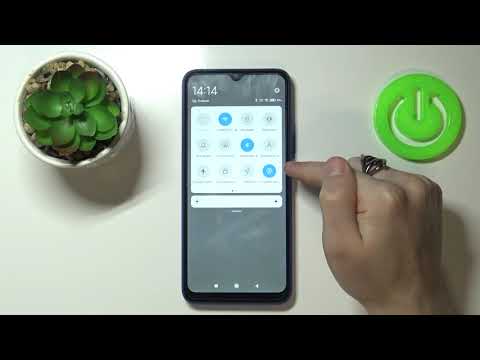
Как включить автоповорот экрана на планшете андроид.Как повернуть изображение на экранеСкачать

Что делать если телефон не реагирует на касания и нажатия?Скачать

Как включить поворот экрана на телефоне Android, расширенный рабочий метод!Скачать

перевернулся экран на китайской магнитоле андроид 8.0Скачать

Не работает автоповорот экрана? Несколько способов что делать! | drintikСкачать

Что делать если телефон работает а экран чёрный?Скачать

✅ Почему не работает Автоповорот экрана на Андроид | Как включить и настроить Автоповорот ЭкранаСкачать
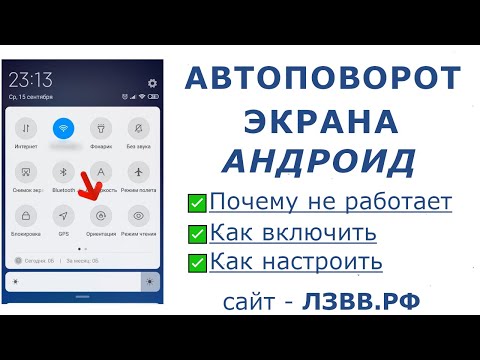
🔥СКИДКИ 25 НА ВСЁ🔥Скачать

Как повернуть экран на androidСкачать

Расскажу как перевернуть экран телефона!!Скачать

Меняем ОРИЕНТАЦИЮ ЭКРАНА в приложениях на Андроид и АНДРОИД ТВ устройствах. Переворот экранаСкачать

Как включить альбомный режим на телефоне Samsung | автоповорот экрана Samsung | поворот экранаСкачать

Что делать если телефон не реагирует на нажатие ?Скачать

